
Ken je dat?
Je herinnert je een woord, maar niet het hele citaat. Laat stáán dat je weet waar het stond.
Geen paniek. Als het een góéd citaat was, heb je het waarschijnlijk getweet.
Ik zocht gisteren een metafoor waarin sprake was van sensible shoes. Die heb ik onthouden, want ik hou van praktische schoenen.
Vroeger had je niks aan zo’n herinnering. Maar nu is er voor iedereen een eigen Twitterarchief.
1. Je eigen Twitter-archief
Dus ik zocht die schoenen gewoon even op:
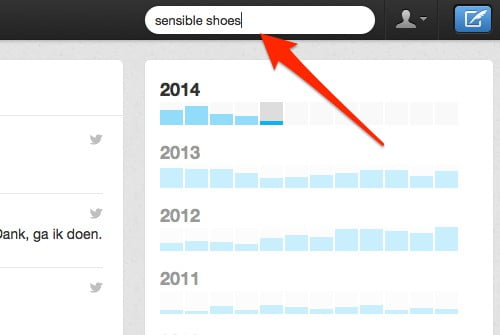
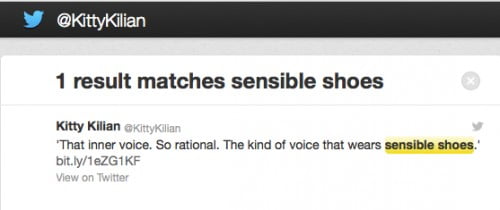
Ik klik op de link in de tweet en – natuurlijk: het was een citaat van Justine Musk.
Je eigen Twitter-archief downloaden doe je zo:
Log in op Twitter, klik op deze link die naar je Twitter-account-settings gaat en klik op request your archive:

Je krijgt een zipbestand dat je kunt opslaan. Als je er op klikt pakt het zichzelf uit. Klik op index.html en een doorzoekbaar bestand opent zich in je browser. Maak een bladwijzer, dan kun je er voortaan altijd bij.

2. Plaatjes automatisch resizen
Elk plaatje precies op maat maken voor je WordPress theme? Hoeft niet meer.
De WordPress plugin Imsanity geeft foto’s die je uploadt automatisch de maximale afmetingen.
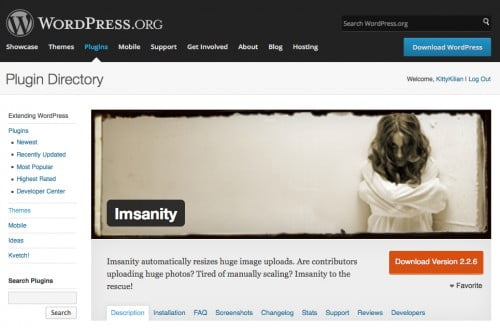
Je kunt de maximale afmetingen in één keer instellen. En Imsanity kan zelfs al je oude foto’s resizen. Dat scheelt server-ruimte en bandbreedte: je site laadt sneller.
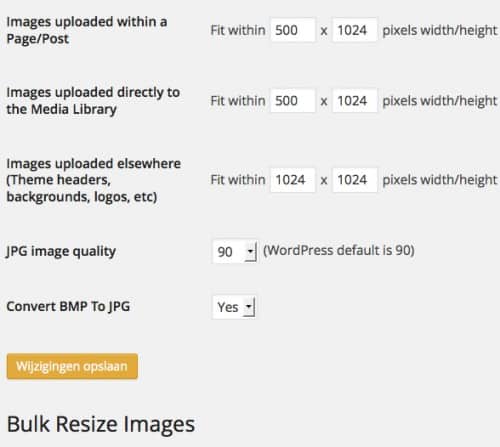
3. Werkschema’s en ideeën opslaan in Workflowy
We hebben Evernote, voor plaatjes en aantekeningen en webpagina’s. Dat werkt goed, maar het is groot en veel.
Sinds een paar maanden plan ik mijn werk in Workflowy. Ik gebruik het ook om langszwevende ideeën op te schrijven.

-Go to workflowy.com.
-Create top-level items called ‘Personal’ and ‘Work’.
-Click the bullet point next to ‘Personal’ to zoom in.
-Create a ‘Chores’ item. List under it everything you need to do in the next week.
-Create a ‘Goals’ item. List under it everything you want to get done in the next month and year.
-Zoom out and start on the ‘Work’ section.
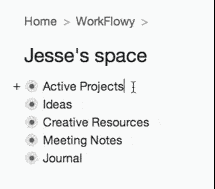
Je kunt een document, of stukjes ervan, delen met anderen. Je kunt exporteren en taggen.
Als je iets verandert krijg je daar de volgende dag een email over. Zo is Workflowy niet alleen ideaal voor het snel opslaan van losse ideeën, maar ook voor to do-lijstjes.
4. Automatisch backups maken van je WP-site
Niemand heeft er zin in. Iedereen vergeet het. Maar als een nieuwe plugin je hele website plat legt, ben je blij als je er een hebt: een recente backup.
Met Back up WordPress ben je van het meeste gedoe af.
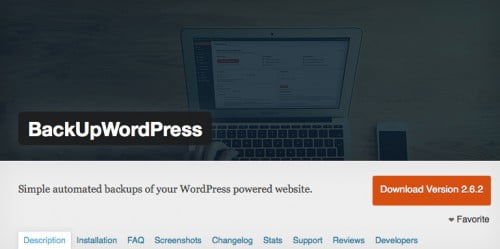
Je installeert de plugin. In je admin-zijbalk verschijnt onder ‘extra’ een nieuwe knop:
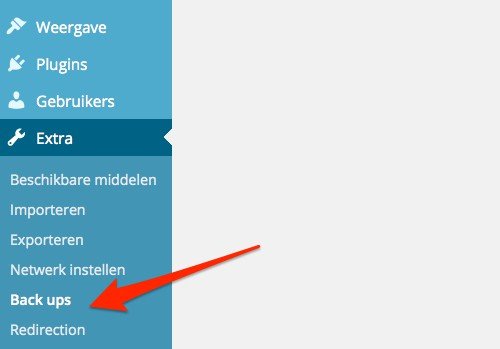
Klik erop en je kunt naar de instellingen:
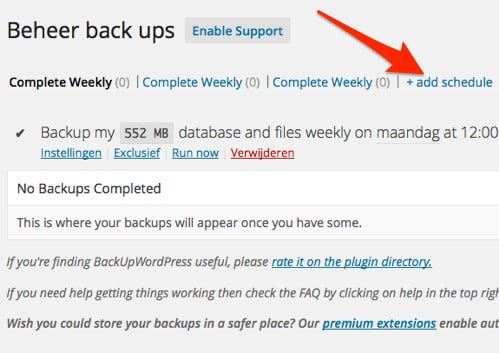
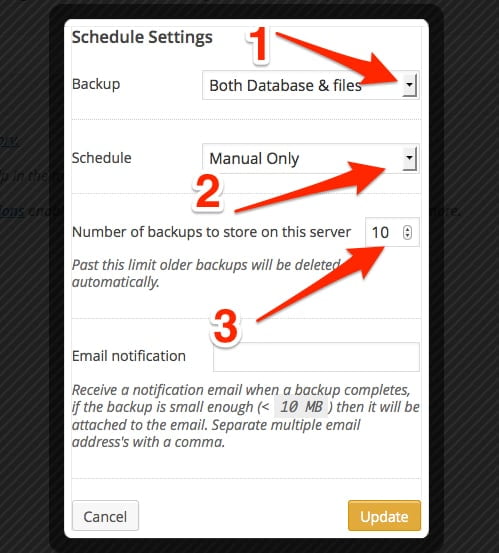
1. Kies: Both database & Files
2. Kies: automatisch
3. Stel het aantal backups dat op de server wordt bewaard zo laag mogelijk in. Zeker als je een grote site hebt kost een backup veel ruimte.
4. Vul je emailadres in. Je krijgt nu elke keer als er een backup klaar is, een email met een link naar de backup.
5. Download een backup naar je harde schijf en eventueel naar een extra backup-schijf. Laat er eventueel één op de server staan. Wis regelmatig de oudere backups.
5. Snel móóie foto’s zoeken voor je site
Nu de content warfare in alle hevigheid is losgebarsten, putten slimme bedrijven zich uit in nuttige posts met ellenlange lijsten met sites waar je foto’s kunt vinden. Ik link er niet meer naar, want fotobanken vallen om de haverklap om. Ze stoppen of iemand koopt ze op, en stopt hem vol met stockfoto’s. (Ooit stonden in deze post 13 mooie links, maar alles is inmiddels verouderd.)
De enige site die al die jaren overeind bleef, volledig gratis en voor iedereen te gebruiken, is Superfamous van ontwerper Folkert Gorter.

Dus google even naar: gratis foto’s, en voeg het huidige jaartal toe aan je zoekopdracht.
Een andere optie is met AI zelf een plaatje maken. Dat is niet moeilijk, het gaat snel en je hebt geen gedoe met auteursrechten.
Nog meer ideeënvoor snelle blogillustraties vind je hier.
6. Text expander
Tientallen keren per dag typ je dezelfde dingen. Je adres. De hexcode van je favoriete kleur (#3aa8f4). Opmaakcodes in WordPress.
Zonde van je tijd. Met Textexpander (alléén voor Mac) maak je in een handomdraai custom keyboard shortcuts – ofwel macro’s.
7. Disable comments
Comments horen onder posts. Niet onder pagina’s: dat wordt een rommeltje.
Maar in WordPress kun je alleen álle comments tegelijk uitschakelen. Op posts én pagina’s. Als je dat niet wil moet je voor elke pagina met de hand de comments en de pingbacks afvinken. Dat vergeet je. Met als gevolg: een rommeltje.
Ik was daarom blij toen iemand me wees op de plugin Disable Comments.
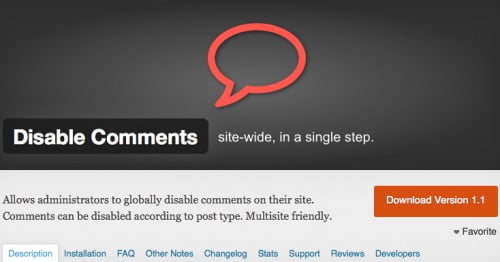
Let wel op: als je de comments op pagina’s uitschakelt, is dat voorgoed. Je kunt niet meer terug.
8. Een inhoudsopgave voor je blog
Je wil linken naar een oude post van jezelf. Maar waar stond ‘ie ook weer?
Misschien kun je hem vinden met de zoekfunctie van WordPress – zoniet, dan moet je in je admin-dashboard gaan bladeren. De ordening van de pagina’s is niet gebruiksvriendelijk. Het is tijdrovend en frustrerend.
Veel handiger is het daarom om een lijst met ál je blogposts op je website te zetten, zodat jij en je bezoekers snel een overzicht krijgen.
Op De Blogacademiesite gebruik ik daar de WordPress plugin Page List Widget voor:
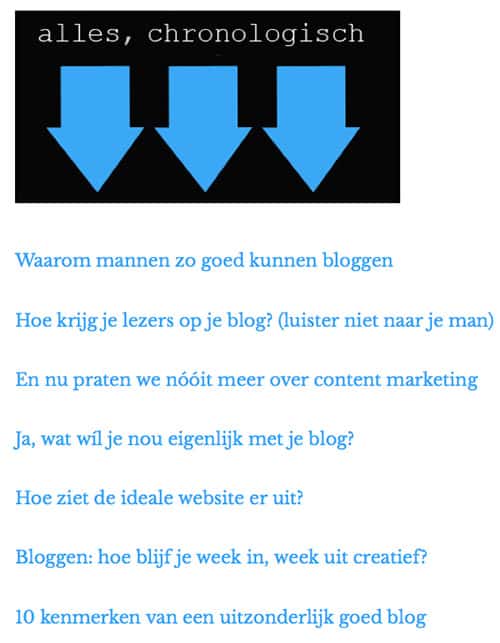
Mijn programmeur heeft hem op een pagina gezet, in plaats van in een widget.
9. Lastpass
Een programma dat je wachtwoorden voor je maakt, en onthoudt, én dat automatisch voor je inlogt. Dat scheelt je niet alleen veel tijd bij het bloggen, maar bij álles online.
Zo’n programma is onontbeerlijk. We moeten zoveel wachtwoorden invullen dat we ze nooit meer uit ons hoofd kunnen onthouden. En overal hetzelfde wachtwoord invullen is af te raden. Veiligheid is een steeds groter probleem op het net: als je je wachtwoorden niet zorgvuldig beheert breng je niet alleen jezelf, maar ook anderen in gevaar.
Veilige wachtwoorden zijn lange wachtwoorden. Hoe langer, hoe veiliger.
Wees verstandig. Kies voor één van de vele wachtwoordprogramma’s – zoals Lastpass. Het is te gebruiken op alle platforms, en je kunt overal inloggen. Het enige dat je vanaf nu nog hoeft te onthouden is je hoofdwachtwoord.

O ja. En als het hebt geïnstalleerd, doe dan voor de grap eens de veiligheidscheck. Laat je bestaande wachtwoorden controleren en kijk eens hoe vaak je hetzelfde wachtwoord hebt gebruikt.
10. Post niet meer dan één keer per week
Vergeet de mythe dat je dagelijks moet posten om genoeg bezoek te trekken.
Beter één goede post per week dan vier matige.
Gebruik de tijd die je overhoudt om meer onderzoek te doen en om je bronnen kritisch te evalueren.
Interessanter voor jou, en bevredigender voor je lezer.
Eerdere posts met blogtips:
– 10 kenmerken van een blogamateur
– 10 technieken die elkeblogger moet beheersen
– 10 basisregels voor een succesvol blog

PS: En nou nog even iets héél anders

Als jong meisje deed mijn oma de was voor het hele gezin. In de Oudegracht.
Wij zijn geluksvogels.
Haar broers bezaten samen één broek. Halverwege de zaterdagavond moest de één naar huis, zodat de ander kon uitgaan.
Wij zijn geluksvogels.
Soms namen mijn oma en haar moeder als uitje de tram. Om zich te vergapen aan de nieuwe huizen in de statige buurt waar ik nu woon.
Wij zijn geluksvogels.
‘Opa,’ zei mijn oudste zoon vorig jaar rond deze tijd; ‘Niemand kan iets voor me doen. Het zit in mijn hoofd.’
Hij was een pechvogel.
Morgen stap ik in het vliegtuig naar New york. Yep, ik ben een geluksvogel. Ik mag op studiereis. Ik ga kijken hoe ze in New York omgaan met pechvogels.
Sommigen verloren hun huis. Anderen raakten beschadigd door het leven. En sommige pechvogels kregen al bij hun geboorte een hoofd waar weinig aan te doen is. Het schijnt dat ze daar op sommige plekken in de VS realistisch en respectvol mee omgaan.
Dat wil ik zien.
Volgende week daarom geen blog. Wel foto’s (alleen deze week), in de footer van de site.
Stay tuned.



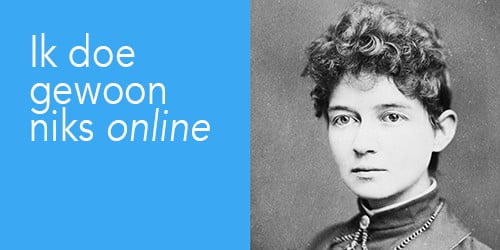
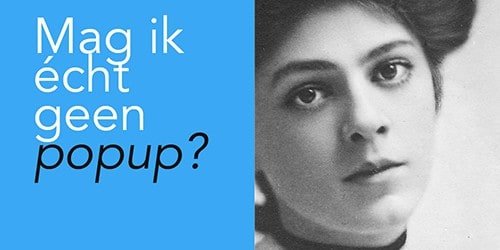

10 onmisbare timesavers voor bloggers. Zo blij met de tips van Kitty Kilian. Ik ga nu aan de slag met imsanity. THX https://t.co/M7vrltE1OJ
De 10 timesavers die bloggers eigenlijk niet kunnen missen: http://t.co/RzK5JJxsEb – @KittyKilian blog
Zo blij met jouw tips (en overzichtelijke blogs). Ik ga eens aan de slag met imsanity. THX
Imsanity is handig, maar ik heb hem er zelf net weer uitgegooid. Je kunt je plaatjes ook zelf op maat maken. En als ik dat in Photoshop doe blijven de details beter bewaard.
Het is wel een handige plugin voor mensen die niks van plaatjes op maat maken snappen.
Gobsmacked.
Them lucky birds. And those unlucky better flock together in NY.
Dank voor de goeie tips Kitt!
Geniaal: 10 onmisbare timesavers voor bloggers http://t.co/Su7rZD9azh
Geniaal: 10 onmisbare timesavers voor bloggers http://t.co/Su7rZD9azh
@Elja1op1 Ook op je site gereageerd: @KittyKilian geeft in deze blog de plugin Imsanity als foto-resize tip: http://t.co/3bqWfreQg8
RT @leonorenoorduyn: handige tips van @KittyKilian http://t.co/cXwzrYL1bn
handige tips van @KittyKilian http://t.co/cXwzrYL1bn
Tips waar bloggers wat aan hebben van #kittykilian . Tijdbesparen, mooie observaties en gewoon leuk om te lezen. http://t.co/zdAy0MhkRb
Tips waar bloggers wat aan hebben van #kittykilian . Tijdbesparen, mooie observaties en gewoon leuk om te lezen. http://t.co/D8v1rdVRi3
Tips waar bloggers wat aan hebben van #kittykilian . Tijdbesparen, mooie observaties en gewoon leuk om te lezen. http://t.co/FmgVq3WtnM
Automatisch verkleinen van afbeeldingen is handig, alleen niet zo best voor de laadtijd. De browser zal alsnog de grote afbeelding moeten inladen ipv het juiste formaat.
Ha Daniel – Dank voor je commentaar. Maar weet je het zeker? Deze plugin maakt de plaatjes echt kleiner. Voorgoed. Volgens mij. Ik zal het laten zien:
Dit is een verkleine foto. Hij staat alleen nog maar in dit formaat in mijn mediabibliotheek.
Super handig! (als je via wp blogt)
Echte timesavers! (als je via wp blogt)
Je begrijpt ik zit op blogger. Wat? Ja, blogger, die prehistorische tekstmachine van google. Does the job for me. Simpel, praktisch en overzichtelijk.
Ps.: aan de tip van de foto’s heb ik echt wat gehad. Dankjewel!
Tja Kees, dit is een website voor professionele bloggers. Need I say more? ;-)
ok, point made, ik ben natuurlijk maar een nederige amateur… ;-)
Dat mag ook best. Maar Blogger aanraden als platform is voor zakelijke bloggers een no-no. Vandaar ;-)
Dank je Kitty. Mooi, die zin over Frits.
Mooie tipjes ook. Ik kan Lastpass bevestigen. Werkt uitstekend, ook mobiel en gesynct (kost € 12 per jaar).
Je krijgt 1 week vrijaf, maar mogen we je volgende week dan weer lezen? Beloofd?
Have fun in NY.
Lezen? Wat ook weer? – Taxi!
Bloggen kan met een pak minder tijd. 10 onmisbare <i>timesavers</i> voor bloggers http://t.co/zRgQ8LSqoG
De 10 handigste timesavers voor bloggers http://t.co/2fZkVhHNis (via @KittyKilian)
Tien timesavers voor bloggers. Heerlijk praktische #blogpost van @KittyKilian: http://t.co/FdILG5FH5N Goeie tips. #bloggen
RT @LieveLotty: Ook voor niet-bloggers handige timesavers. Nu lezen en tijd overhouden! http://t.co/ptMvOKyw4x @KittyKilian
10 onmisbare <i>timesavers</i> voor bloggers http://t.co/NmpYL7Uunv Supertips!! Goeie reis en succes in NY @kittykillian
Ook voor niet-bloggers handige timesavers. Nu lezen en tijd overhouden! http://t.co/ptMvOKyw4x @KittyKilian
Een mooie reis Kitty!
Tien onmisbare timesavers, niet alleen voor bloggers
http://t.co/EGmNK0ASbj van @KittyKilian
Super tips http://t.co/J8PaWgcZlI @KittyKilian
Zeker! “@MickyDevente: Handig! 10 onmisbare timesavers voor bloggers (via @KittyKilian) http://t.co/dkumGuweoo“
Handig! 10 onmisbare timesavers voor bloggers (via @KittyKilian) http://t.co/81NUF6yyQo
’10 onmisbare timesavers voor bloggers’ – by @KittyKilian http://t.co/M0UB7mMrZC Waardevol voor elke #blogger! #bloggen #tips
Goede reis, Kitty! En dank voor de tips; minstens 2 sluimerende ergernissen zijn binnenkort verleden tijd. :)
Ben nu al benieuwd naar je reisverhaal!
Ik ben nou natuurlijk benieuwd welke dan!
– foto’s automatisch resizen (je wees me er van de week nog op ;) )
– inhoudsopgave maken (heb al een tijdje de wens om er eentje te maken voor mijn site, maar nog niet gedaan. Dit maakt het me gemakkelijker. ;) )
In plaats van Lastpass gebruik ik trouwens 1password. Kan ik ook van harte aanraden!
Zo, en nu ga ik (ook) op vakantie. :)
Weer boeiend! Over ’timesavers’ voor je blog en geluksvogels in het leven. ~ http://t.co/ZmHCIiXXix via @KittyKilian
Niet alleen voor bloggers, en met een verrassend eind “@KittyKilian: 10 onmisbare timesavers voor bloggers http://t.co/DqkoMh6AgI“
RT @KittyKilian: 10 onmisbare timesavers voor bloggers http://t.co/6VPCDaT6x0 (nieuw blog)
Wat een fijne tips weer! Dank je wel.
Wens je een mooie reis. Hoop dat je het respect en realisme voor de pechvogels kunt vinden in NY en meeneemt naar NL!
Dank je, Yvonnuh!
En het mooiste in de staart: @KittyKilian: 10 onmisbare timesavers voor bloggers http://t.co/UNDbFu2yud (nieuw blog)”
Wat een fijne blog-tips weer van @kittykilian Fijne timesavers, handige plugins en meer: http://t.co/cMlyRIDVdQ
10 tips om tijd te besparen: http://t.co/fiF8dtbnpm
Deze blog telt wel voor 10. Dank je weer hiervoor. Heel mooie reis, met veel mooie ontmoetingen (wat jij wil). En geniet ook heel veel.
Ik scharrel hier wel tussen de statige huizen in het zonnetje.
Dank Martine! Hee, jij bent goed bezig zeg. Ik heb je blog al een tijd niet gezien – veel veranderingen. Moet ik beter gaan lezen als ik terug ben.
RT @KittyKilian: 10 onmisbare timesavers voor bloggers http://t.co/6VPCDaT6x0 (nieuw blog)
Goede tips! RT “@KittyKilian: 10 onmisbare timesavers voor bloggers http://t.co/BYYAFlIIws (nieuw blog)”
Dat waren 9 goeie tips ;-)
Een heel plezierige en vruchtbare reis gewenst!
Nee nee nee, de tiende was er ook één.
Ik had het over goeie tips :-p
Bijzonder, je reis naar New York. En vreemd om volgende week geen blog te ontvangen. Maar voorlopig kunnen we vooruit met alle tips.
Goede reis!
Iedereen kan jouw mooie laatste blog gaan lezen als ze zich vervelen! ‘Drie plekken waar stoere vrouwen zich schuilhouden als ze niet durven’: http://nicoleoffenberg.nl/stoer
http://t.co/05SeVrdwHk Toptips voor de #digitale #student en mens
Goede reis, Kitty
Dankjewel weer Kitty voor het delen van je tips, er zit altijd weer iets leuks bij dat ik nog niet ken :-)
En een hele fijne reis morgen!
(Een aanvulling: de comment-optie kun je ook redelijk snel uitzetten in de overzichten Alle Berichten en Alle Pagina’s, als je per titel kiest voor Snel Bewerken).
Ha Riet,
Ja, dat vind ik niet snel genoeg ;-) Soms moet je op heel veel pagina’s de comments met de hand uitzetten (ik help ook weleens andere mensen). Dan liever alles in één keer.
Super, je reis naar the Big Apple ;-) Ben benieuwd of je terugkeert met ideeën die in ons overgereguleerde kikkerlandje zijn uit te voeren. De zorg voor vooral patiënten met ernstige psychiatrische aandoeningen lijdt onder de zotte bezuinigingen die als ‘eigen kracht’, ‘participatiesamenleving’ et cetera worden geframed.
Ik ga vast niks nieuws bedenken, zelf, ik ga vooral om het te snappen ;-)
En ja, praat me niet van het ggz-beleid. En de rest.
We spreken elkaar!
goede reis Kitty!
Koffer zit net dicht ;-)
Ik wens jou een hele mooie reis.
Size L, ik denk er aan ;-)
10 onmisbare <i>timesavers</i> voor bloggers http://t.co/PM8ESRYt3o
Ik wens je een mooie reis!
Dank je!